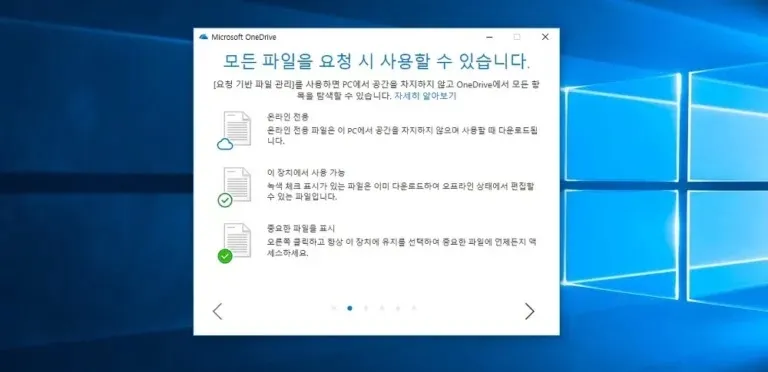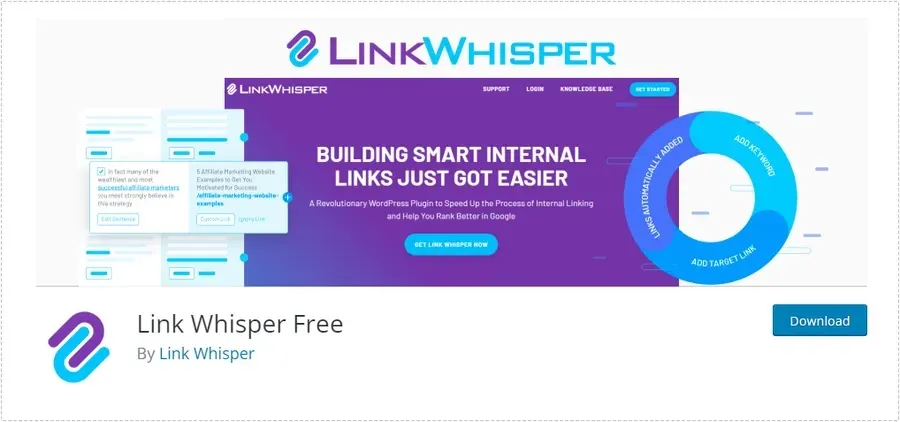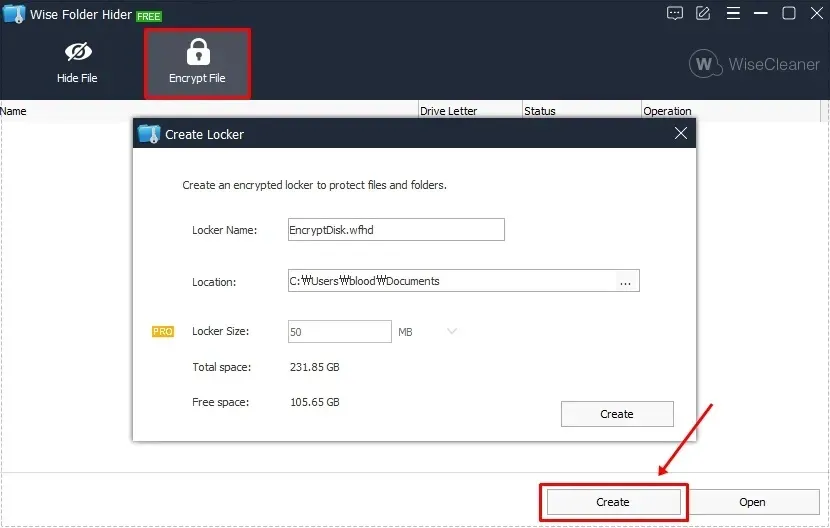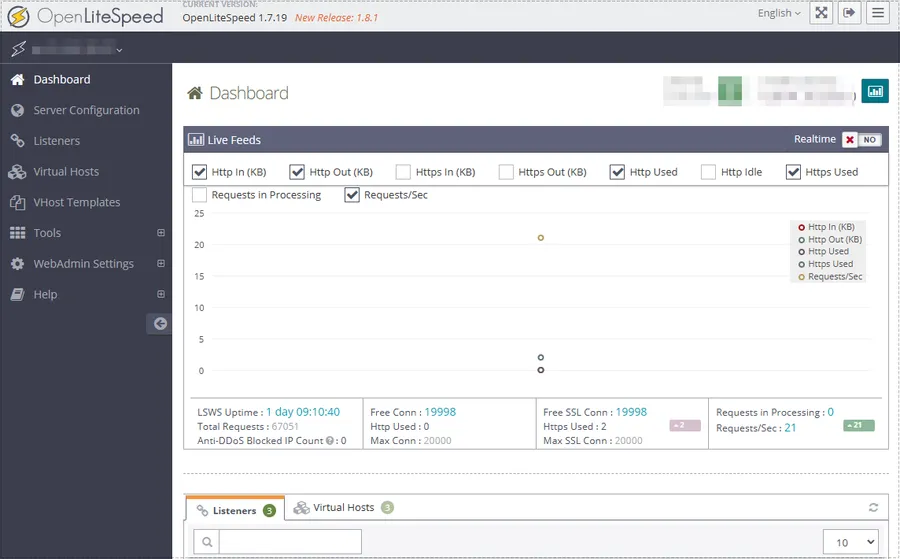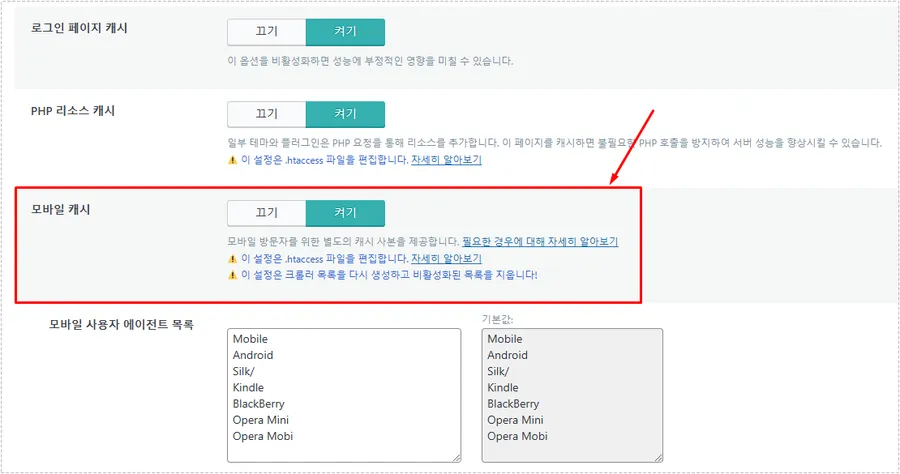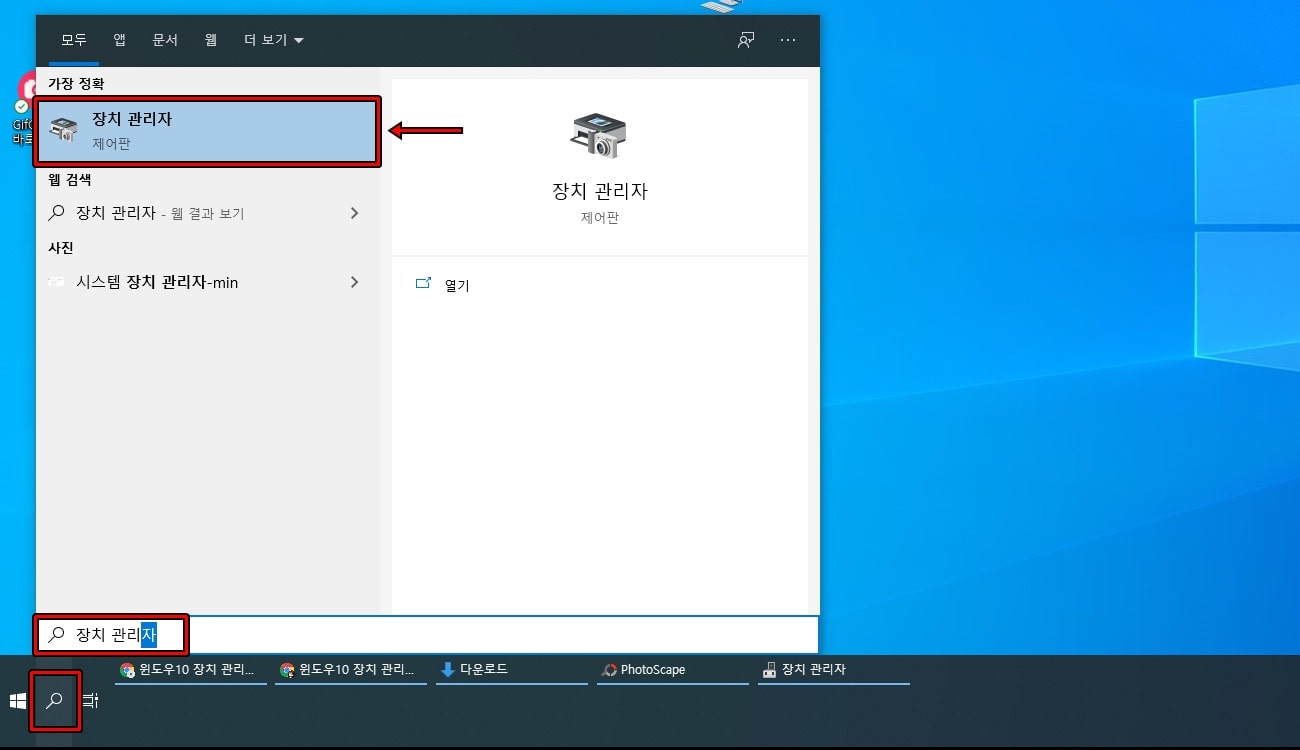컴퓨터를 사용하다 보면 느려지는 현상을 경험하시는 분들이 있을 것입니다. 다양한 원인이 있을 수 있지만 하드 디스크 검사 주기적으로 하지 않아서 잘못된 부분이 생긴 현상일 수 있습니다.
하드 디스크가 잘못 되는 경우는 흔치는 않지만 만약에 잘못되어 있을 경우에 방치하게 되면 더 크게 망가지기 때문에 최대한 빠르게 수정을 해주는 것이 좋습니다.
하드 디스크의 문제가 발생하거나 시스템을 강제 종료를 할 때 윈도우는 부팅시 자동으로 하드 디스크 검사 진행하기도 하는데 직접 실행해서 검사를 진행할 수도 있습니다.
그러면 온도 체크부터 하드 디스크 검사, 조각 모음을 하는 방법을 알아보겠습니다.
목차
온도 체크
하드 디스크 온도가 높게 되면 속도에 영향을 줄 수 있습니다. 그래서 직접 손으로 만져 볼 수도 있지만 정확하게 측정을 하는 것이 좋습니다.
가장 많이 사용되는 프로그램은 하드 디스크의 속도부터 온도까지 체크를 할 수 있는 CrystalDiskinfo 프로그램을 사용하시면 편하게 측정할 수 있습니다.
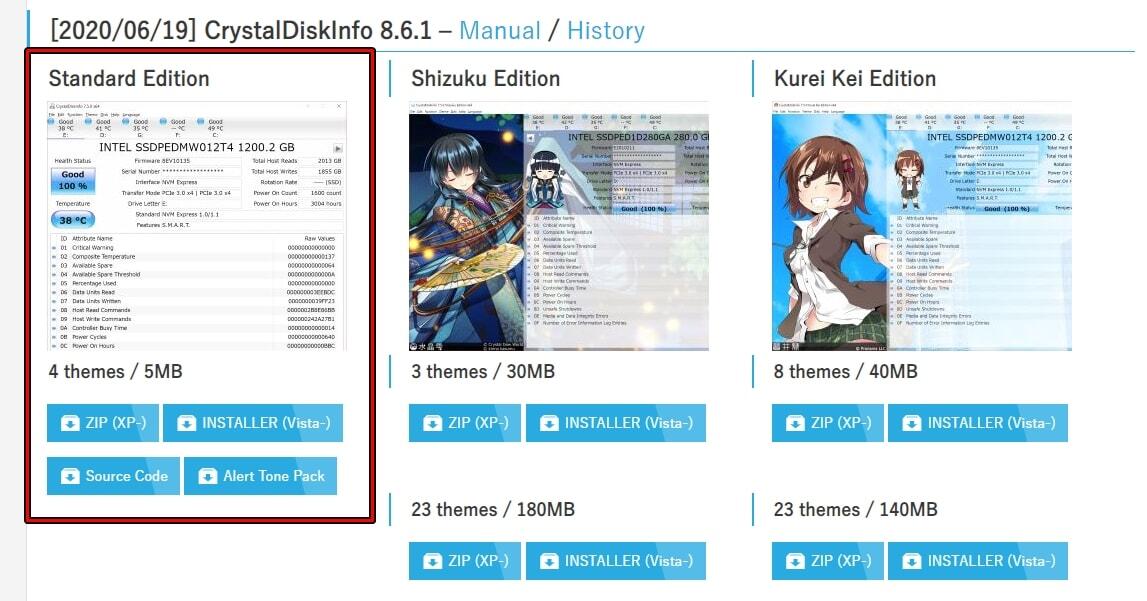
CrystalDiskinfo는 하드 디스크의 전반적인 정보를 파악할 수 있는 프로그램으로 무료로 사용할 수 있기 때문에 위의 링크를 따라서 가신 후에 다운로드 받아서 설치를 하시면 됩니다.
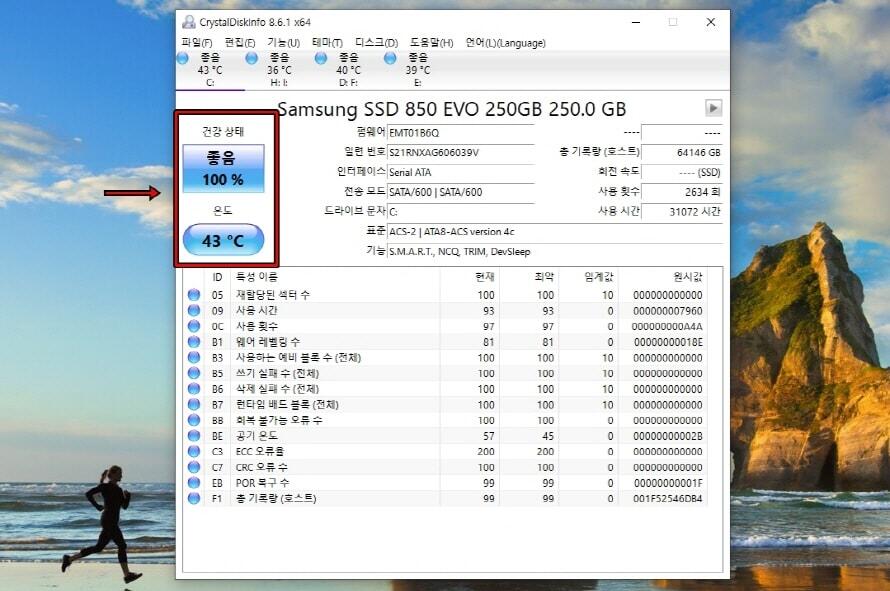
프로그램을 설치하고 실행하게 되면 위와 같은 화면이 나오게 되는데 여기서 보시면 좌측에 온도가 보이실 것입니다. 온도는 50도 이상이라면 문제가 있는 것이기 때문에 펜쿨러 작동하는지 확인을 해보셔야 합니다.
전체 하드 디스크 온도를 확인하는 것은 상단에 보시면 나오기 때문에 온도가 높을 경우에 본체를 열어서 확인을 해보시길 바랍니다.
하드 디스크 검사
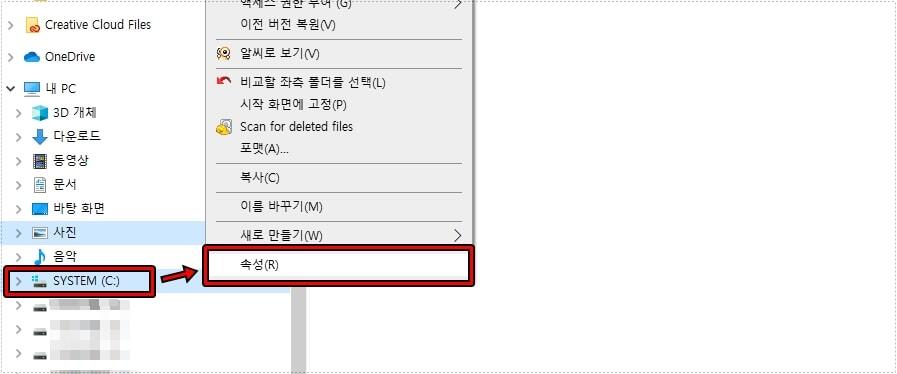
하드 디스크 검사 방법은 윈도우 탐색기에서 검사할 하드 디스크에서 마우스 우 클릭을 하신 후에 속성으로 들어가시면 됩니다.
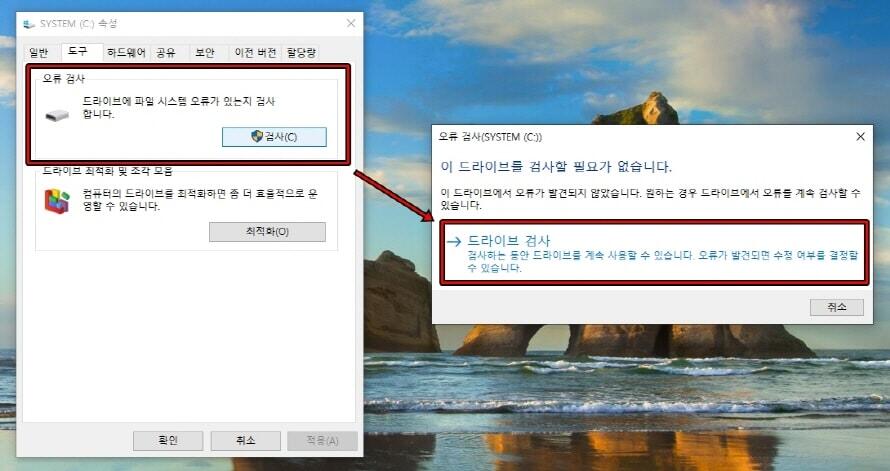
속성으로 들어가신 후에 도구로 들어가게 되면 오류 검사 기능을 볼 수 있을 것입니다. 클릭하게 되면 오류 사항이 없을 경우 ‘ 이 드라이브를 검사할 필요가 없습니다. ‘ 라고 나오지만 그래도 검사를 하고 싶다면 드라이브 검사를 클릭하시면 됩니다.
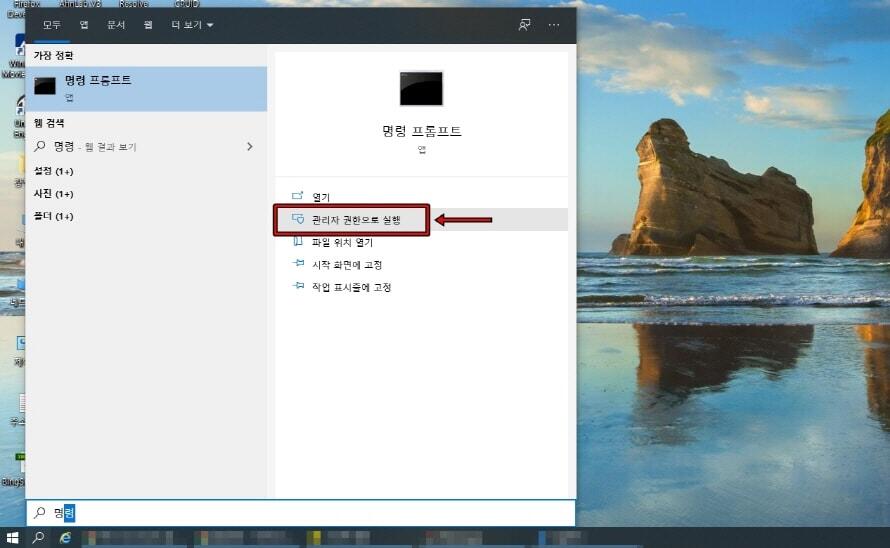
위의 검사보다 더 확실한 방법이 있는데 시작 버튼 옆에 있는 검색 클릭해서 명령 프롬프트 검색하신 후에 관리자 권한으로 실행하시면 됩니다.
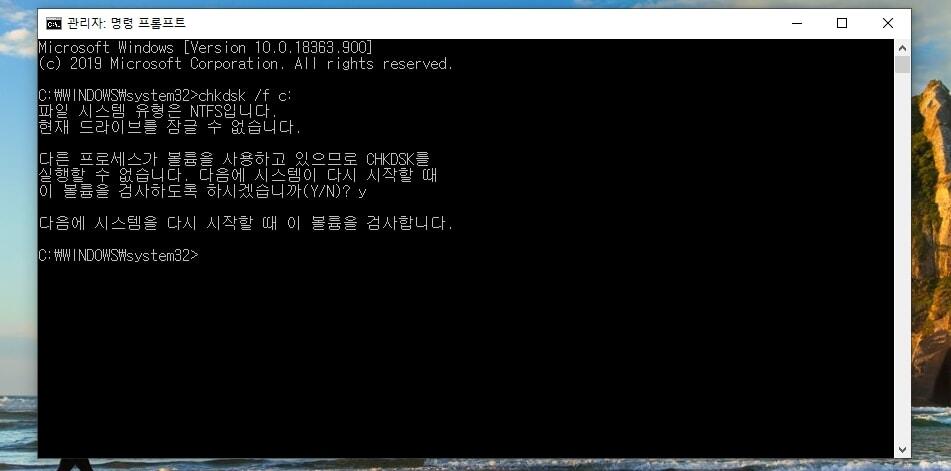
명령 프롬프트 관리자 권한으로 실행하게 되면 위와 같은 화면이 나오게 되는데 여기서 chkdsk /f c: 입력하시고 y 누르게 되면 다음 부팅할 때 하드 디스크를 검사하게 됩니다.
해당 검사는 블랙 세터를 검사할 수 있기 때문에 잘못 되어진 부분을 수정할 수 있습니다.
조각 모음
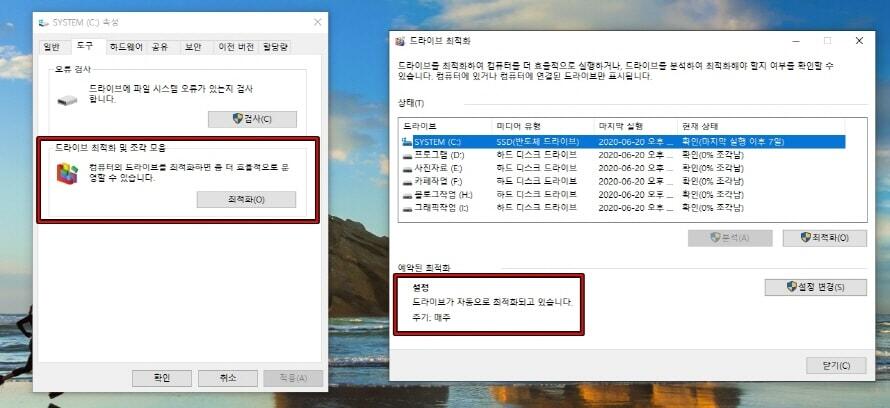
조각 모음은 드라이브를 최적화할 수 있는 방법으로 속도 향상에 도움이 될 수 있습니다. 윈도우 탐색기에서 조각 모음을 할 드라이브에서 마우스 우 클릭을 하신 후에 속성으로 가시면 됩니다.
그 다음 상단에서 도구로 가신 후에 조각 모음을 실행하시면 됩니다. 보통은 주기적으로 최적화 작업이 진행되게 설정이 되어 있기 때문에 직접 할 필요가 없지만 설정이 되어 있지 않다면 하시는 것이 좋습니다.
하드 디스크 검사부터 조각 모음 방법을 알아보았는데 컴퓨터를 사용하다가 끊기거나 블루 스크린 화면이 나온다면 소중한 데이터를 잃을 수도 있기 때문에 윈도우와 하드 디스크 문제가 발생했는지 확인을 필히 하시길 바랍니다.